
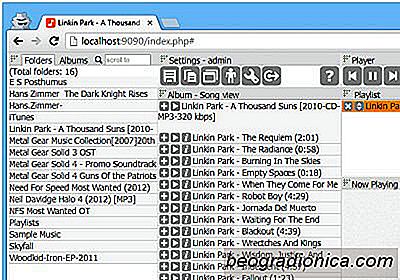
A veces desea acceder a su biblioteca de música durante el horario de oficina, pero llevar toda su colección de canciones con usted en un reproductor de música portátil o dispositivo USB no suena tan conveniente. Aunque podrías subirlo a uno de los muchos servicios de almacenamiento en la nube, ¿qué pasaría si pudieras transmitir tu música desde tu computadora remotamente a través de Internet? Hace un tiempo, publicamos un excelente artículo sobre cómo transmitir música de iTunes a cualquier navegador web a través de pulpTunes. Hoy tenemos a tu disposición otra gran aplicación de transmisión de música local llamada AudioStreamer . Es una aplicación de código abierto de Windows que actúa como un servidor de transmisión, lo que le permite transmitir su colección de música a través de LAN o Internet, lo que lo hace accesible desde cualquier computadora, teléfono o tableta, desde cualquier lugar. Lo que es aún mejor es que a diferencia de pulpTunes, AudioStreamer funciona sin iTunes. Detalles a seguir después del salto.
Para comenzar, descargue la aplicación y extraiga el contenido del archivo ZIP en una ubicación de fácil acceso. AudioStreamer funciona sin ninguna instalación, gracias a su diseño portátil; solo extraer y ejecutar. Vale la pena mencionar aquí que debe ejecutarlo como administrador, o no podrá crear la base de datos de música obligatoria.

AudioStreamer luego comienza a hacer su trabajo en segundo plano, con su icono escondido en la bandeja del sistema. La aplicación escucha el puerto 9090 de forma predeterminada y puede administrarse completamente a través de un navegador web. Para comenzar a configurarlo, acceda a él en la misma computadora donde se ejecuta realmente la aplicación ingresando la siguiente dirección en su navegador web:
// localhost: 9090
AudioStreamer luego le presenta un inicio de sesión pantalla, donde debe especificar el nombre de usuario y la contraseña, que están configurados en 'admin' y 'start' (sin las comillas), respectivamente, de forma predeterminada.

Cómo saltar intros para programas de televisión en VLC Player
La secuencia de títulos o introducción para programas de televisión varía en longitud. Algunos son bastante largos, por ejemplo, la introducción de Game of Thrones que dura al menos 90 segundos. Otros son mucho más cortos como los de Scrubs, que son aproximadamente 13 segundos. La única diferencia entre los dos es que Scrubs tiene un frío abierto mientras Game of Thrones comienza con su secuencia de título.

Arreglar la estructura del disco está dañado e ilegible en Windows
Hay momentos en los que queremos acceder a partes de nuestro disco y Windows simplemente se niega a cumplir. A veces simplemente se congela hasta que el explorador se bloquea o el disco no se elimina físicamente. A veces, aparece el mensaje 'La estructura del disco está corrupta e ilegible'. Esa es una señal de que su dispositivo ha incurrido en algunos problemas físicos que podrían necesitar un direccionamiento.